Dans cet article nous verrons ensemble l’installation du premier pilier de mon infrastructure réseau. Vous avez peut-être vu la vidéo ou j’explique la refonte de ma baie informatique à la maison, nous sommes ici sur la suite ! Aujourd’hui c’est de l’UDM Pro de chez Ubiquiti dont nous allons parler, il fera office de Contrôleur réseau / Wifi, Firewall, Switch, ou encore enregistreur vidéo. On comprend vite pourquoi Ubiquiti a choisi ce nom : Ultimate Dream Machine

Comme d’habitude, je teste à la maison ce que je serais susceptible d’installer chez mes clients, que ce soit des particuliers ou TPE/PME..
Parce que oui, c’est aussi ça mon job, faire de la veille et me former sur des services que je pourrais proposer aux clients. C’est ce que j’ai fait sur la vidéosurveillance, j’ai installé chez moi un système de vidéo surveillance et une fois installée et configurée, j’ai pu vendre le même type de service à mes clients via mon entreprise de services informatiques basés sur Fontainebleau.
Ubiquiti c’est qui ?
Avant de commencer de parler de la solution que j’ai opté, on va parler rapidement d’Ubiquiti si vous ne connaissez pas.
Ubiquiti n’est pas si vieux, en tout cas, si on le compare aux autres géants tels que Cisco, Netgear… Spécialisé sur le réseau sans fil, sa gamme de produits s’est rapidement étendue à des switchs, routeurs ou encore des caméras de vidéos surveillance.
L’avantage d’Ubiquiti c’est son contrôleur Unifi, une interface épurée et très complète. Quel que soit le geek qui sommeille en vous, vous allez adorer !
En ce qui concerne les prix, on est loin des prix que l’on peut trouver chez Cisco, pour une qualité de matériel très correct et de nombreuses options. Par contre, effectivement, on sera plus chère que du matériel grand public. C’est idéal pour des passionnés, TPE ou PME.
L’UDM Pro : C’est quoi ?
L’UDM Pro, pour Unifi Dream Machine porte bien son nom. Oui elle sera peut-être votre futur « Machine de rêve ».
Aucun produit trouvé.
L’UDM Pro vous permettra de gérer votre réseau bien mieux qu’une simple box classique, on retrouve notamment les fonctionnalités suivantes :
- Firewall
- Routeur
- Controlleur Réseau/Wifi
- Enregistreur Vidéo
- Switch
Et en plus, y’a plein de petits gadgets vraiment cool !
Il a quoi dans le ventre l’UDM Pro ?
L’UDM Pro est une appliance rackable au format 1U, il est équipé de 8 ports Gigabit, un port WAN et deux port SFP+ 10Gbps. Équipé d’un quad core cadencé à 1.7Ghz et vous permettra également de stocké vos vidéos de caméra Ubiquiti sur un disque dur 3.5″ non fourni avec votre UDM. Pour ça, je vous conseille d’ailleurs les disques de chez WD ou Seagate spécialisé vidéosurveillance.
De nombreuses fonctionnalités tels que l’IPS / IDS, DPI et Wi-Fi sont intégré à Unifi.
Au-delà de l’aspect matériel, l’UDM Pro vous permettra beaucoup plus qu’une simple box ou routeur. Voici en vrac quelques fonctions de l’UDM Pro que nous découvrirons dans de prochains articles :
- Parefeu
- Switch manageable L2
- Dual Wan Failover
- Controleur Unifi
- Interface Intuitive
- Enregistreur vidéo
- VPN
- DPI : Deep Pack Inspection
- IPS : Intrusion Prevention System
- Et plus encore !
Installation et configuration de l’UDM Pro
Une fois installé dans votre baie préférée, il sera nécessaire de brancher votre ligne internet sur le port WAN de l’UDM Pro. Dans mon cas, internet arrive sur une LiveBox Pro, je n’ai pas encore la fibre, mais j’ai tout de même la chance d’avoir du VDSL avec un débit correct.
Par défaut l’UDM Pro prend l’adresse IP 192.168.1.1, il s’avère que de nombreuses box sont configurées sur cette même IP. On va donc passer notre Livebox sur un autre réseau, par exemple dans mon cas ce sera le 10.0.0.1 et pour pouvoir ouvrir des ports sur notre UDM Pro, nous passerons l’adresse IP de notre UDM Pro dans la DMZ. Ainsi, tous les ports seront ouverts et c’est l’UDM Pro qui s’occupera de la partie port forwarding / firewall.
Dans l’idéal, quand c’est possible, il faut passer sa box en mode bridge, ce qui permettra de récupérer directement internet sur le port WAN.
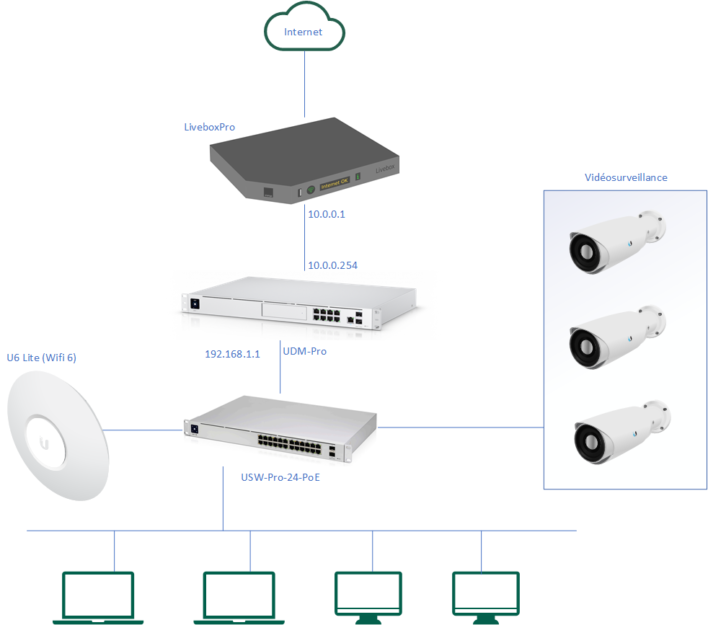
Si vous souhaitez voir la configuration de ma Livebox, n’hésitez pas à jeter un coup d’œil à la vidéo que j’ai faite sur le sujet.
UDM Pro : L’Interface de gestion
Les produits Ubiquiti sont connus par leur interface de gestion très jolie, ça change de tout ce que vous avez pu voir jusqu’à maintenant sur la partie réseau, wifi… Nous allons dans la suite de cet article voir ensemble une partie des fonctionnalités de l’UDM Pro. Volontairement, je ne rentre pas dans les détails ici, puisque j’aurai l’occasion de le faire dans de prochaines vidéos et prochains articles. Sachez également qu’ici je fais toute la configuration via un navigateur sur mon pc, mais il est tout à fait possible de faire la configuration depuis un smartphone également, c’est prévu pour. Cependant, moi je préfère l’interface web qui nous permet plus de paramétrages et plus de souplesse.
Le Portail
Par défaut, disponible via votre navigateur préféré sur l’adresse https://192.168.1.1, vous avez la possibilité de lancer plusieurs applications :
- Network : permets de gérer l’ensemble du réseau, filaire ou wifi
- Protect : permets de gérer vos caméras, votre enregistreur ou visionner les enregistrements
- Access : Un système de contrôle d’accès simple et intuitif
- Talk : La solution de téléphonie par Ubiquiti
Depuis ce portail, vous pourrez configurer votre UDM Pro.
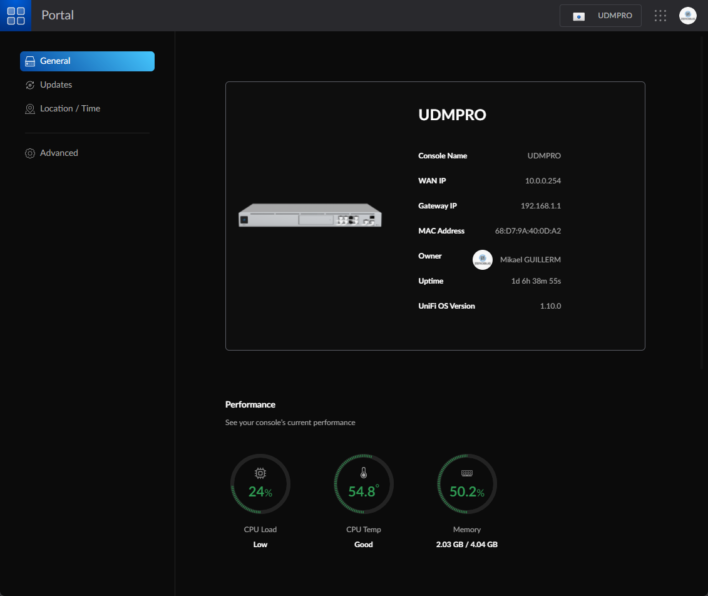
Aujourd’hui nous verrons seulement la partie réseau, je vous réserve le reste pour bientôt alors n’hésitez pas à vous abonnez à la chaine YouTube, mais également aux différents réseaux sociaux et à la newsletter de tech2tech pour être sûr de ne rien louper.
Le Dashboard
Dans la partie réseau, vous allez pouvoir visualiser l’ensemble de votre réseau via le Dashboard, cela permet de visualiser rapidement l’état de votre réseau : Uptime, Bande passante, Type de client connecté, Expérience Wifi, clients les plus connectés, ect… Un joli dashboard comme on les aime !
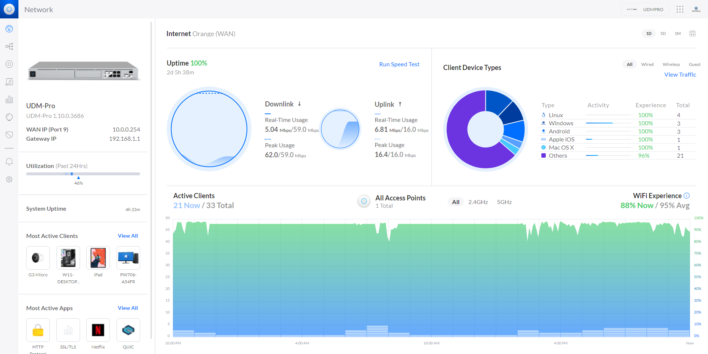
Topology
Cette page vous permettra d’avoir une visualisation de votre réseau et de tous les équipements qui y sont connectés. Vous verrez également les downlinks et uplink.
En cliquant sur un périphérique, vous retrouverez quelques infos pratiques comme l’adresse IP, la mac adresse, le type de connexion ou encore la vitesse de connexion.
Unifi Devices
Ici vous retrouverez tous les périphériques réseau Ubiquiti connectés à votre réseau. Cela peut être des points d’accès wifi, switch ou encore votre UDM Pro. C’est également ici que vous verrez si vous avez des devices qui ont besoin de faire des mises à jour.
Clients
C’est ici que vous trouverez tous les périphériques connectés à votre réseau.
Et c’est aussi ici que vous allez pouvoir configurer vos périphériques. Icône, nom, mais surtout vlan, profil de bande passante, historique de connexion.
Traffic / Statistiques
Cette partie va plaire à beaucoup d’entre vous. En plus d’être bougrement stylée, cette page vous permettra de récupérer de nombreuses statistiques de votre réseau : Type de protocoles les plus utilisés, Applications, Réseaux sociaux, Messagerie instantanée, Jeux… rien ou presque ne vous échappera !
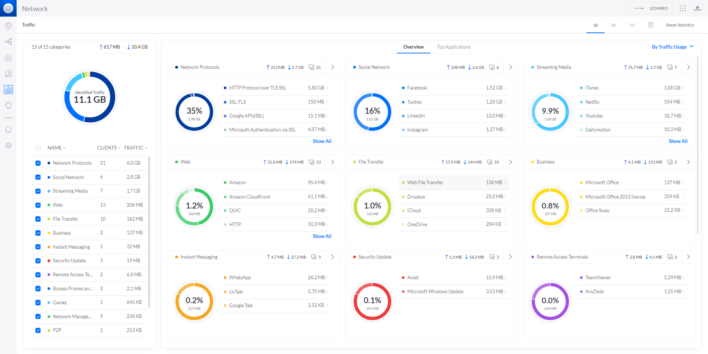
Et si vous n’en avez pas assez, vous pourrez également afficher les applications les plus utilisées.
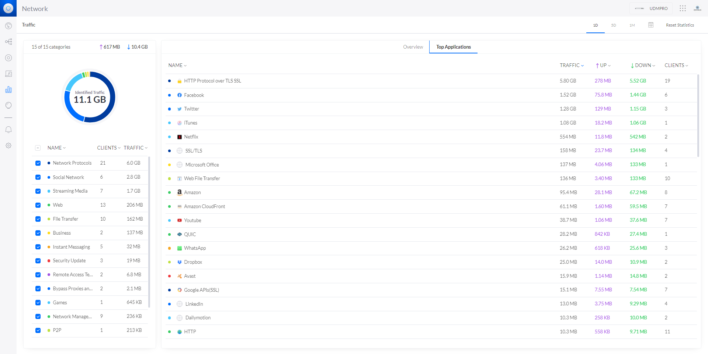
Insight
Cette partie concerne le Wifi donc j’y reviendrai spécifiquement dans un futur article, mais globalement, c’est ce qui vous permettra de voir les réseaux voisins proches de vos accès point Ubiquiti.
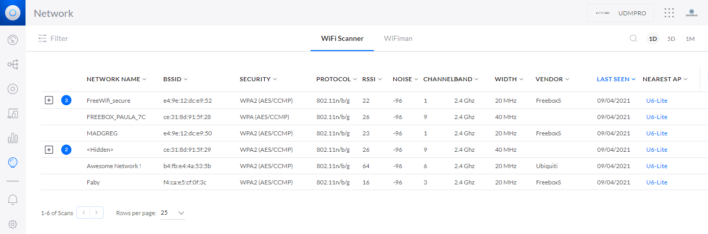
Quant à « Wifiman » c’est une application qui vous permettra d’analyser le réseau, d’effectuer des test de bande passante, ect… mais encore une fois, on y reviendra 😉
Threat Management
Le Threat Management va vous permettre de bloquer certaines menaces automatiquement. Vous aurez également la possibilité de bloquer le trafic provenant de certains pays. Tout ceci est configurable dans les paramètres de votre UDM. Nous verrons ceci très bientôt dans un futur article.
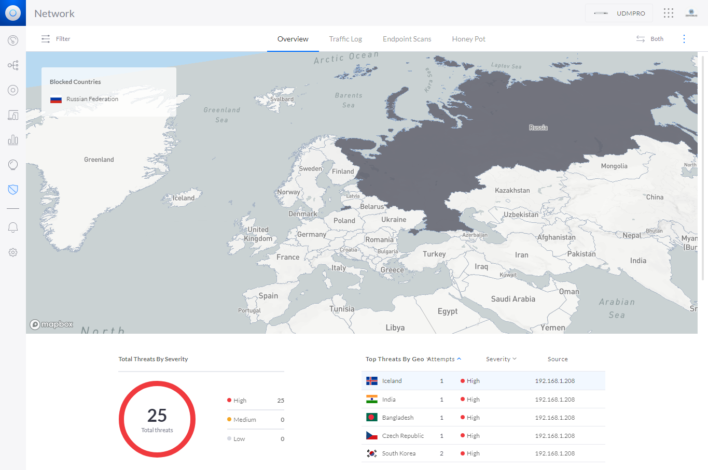
UDM Pro : Les paramètres
Vous vous doutez bien que pour une machine comme ça, il est possible de la configurer aux petits oignons, donc forcément on a ici pas mal de paramètres. Cependant, ça reste assez simple et convivial par rapport à tout ce que je peux connaitre d’autre dans le réseau.
Je ne rentrerai pas ici dans le détail de chaque paramètre ou chaque ligne de cette partie puisque je risque de rapidement revenir vers vous sur ce sujet. Cependant, voici ce que l’on peut trouver dans les paramètres de l’UDM Pro.
Wifi
Dans les paramètres Wifi, vous pourrez ici créer vos propres réseaux wifi que ce soit pour la maison, le travail, pour les kids ou encore faire la création d’un wifi pour les invités avec portail captif.
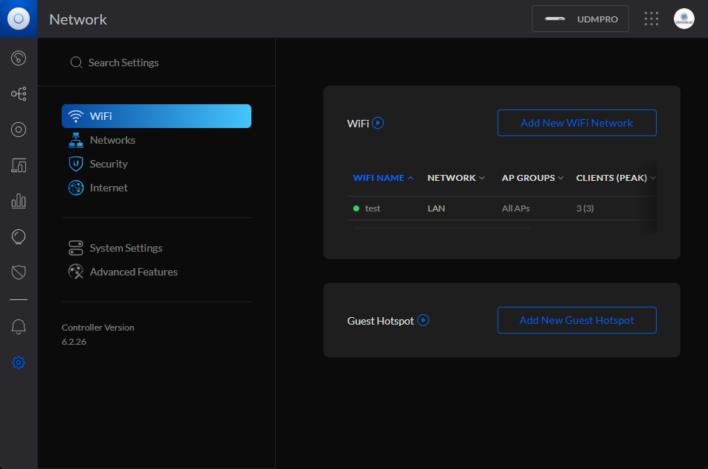
Networks
Même chose que pour les réseaux wifi, ici vous serez en mesure de créer vos réseaux, ainsi que les VLAN appliquée à ces réseaux.
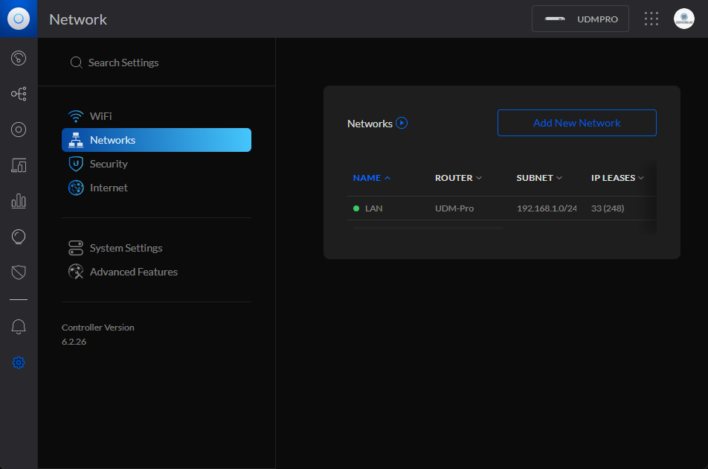
Cela permettra également de mettre en place un filtrage sur certains contenus sur des réseaux spécifiques. Mais également de créer des VLAN spécifiques.
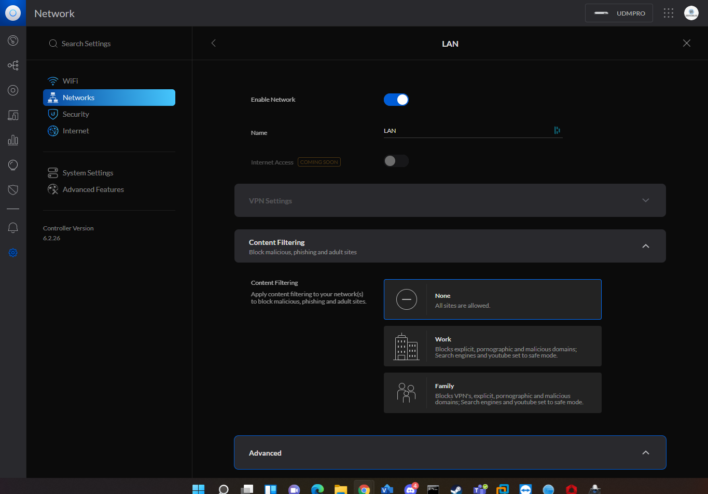
Security
Dans la partie sécurité, vous pourrez ajuster la sensibilité du blocage des attaques et scans visant votre réseau.
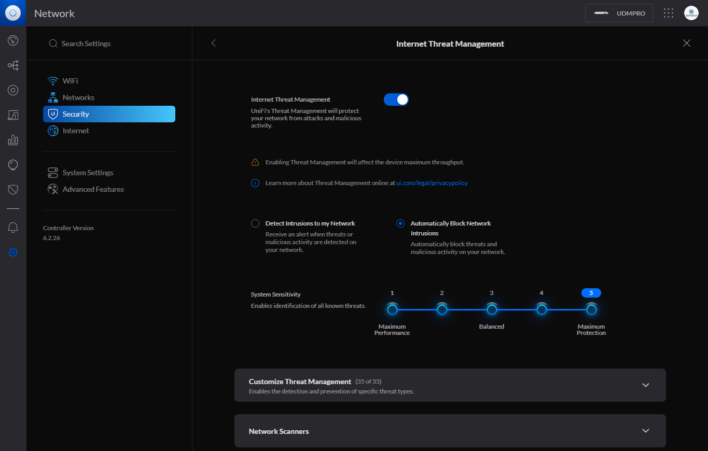
Internet
Ici vous pourrez configurer les paramètres de votre ligne internet, mais également configurer la redondance de celle-ci, si vous êtes équipé de plusieurs lignes internet.
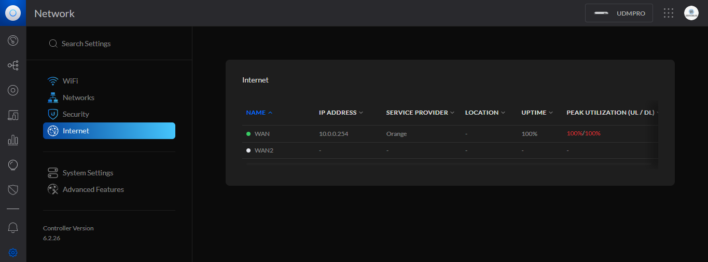
System Settings
Ici vous retrouverez les paramètres standard de votre UDM, tels que la langue, le thème utilisé, ect…
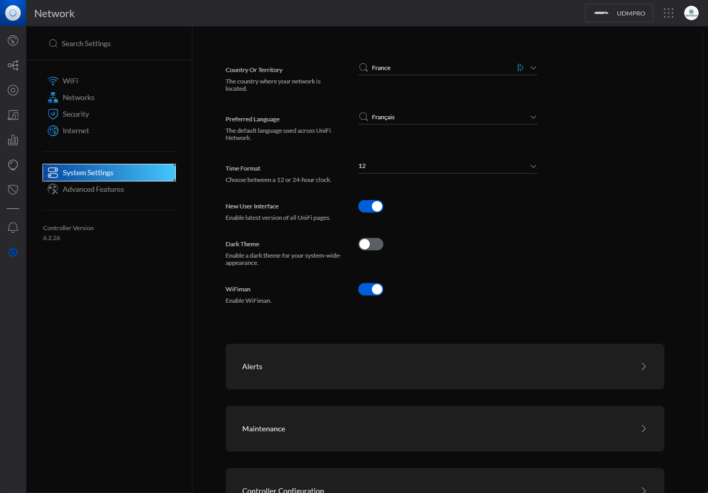
Advanced Features
Pour terminer, les fonctionnalités avancées vous permettront d’aller beaucoup plus loin avec votre UDM, c’est ici que vous pourrez configurer des limites de bande passante, les ouvertures du ports, ect…
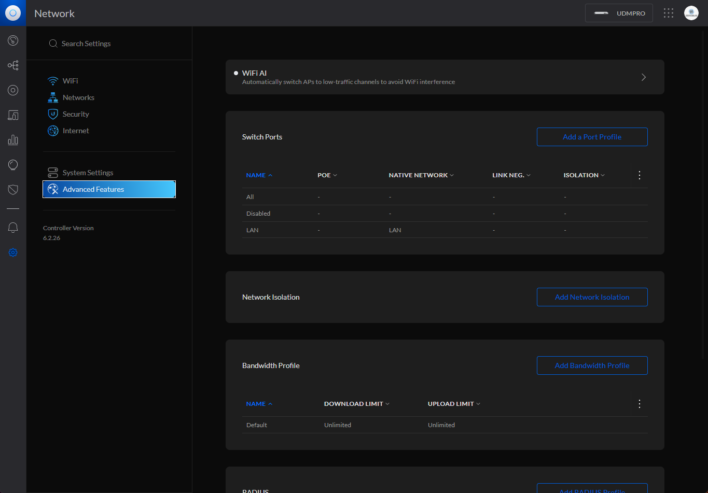
J’espère que ce premier article de prise en main de l’UDM et du Système Unifi vous aura plu. N’hésitez pas à donner votre avis en commentaire et d’aller voir ma vidéo sur le sujet si ce n’est pas encore fait.
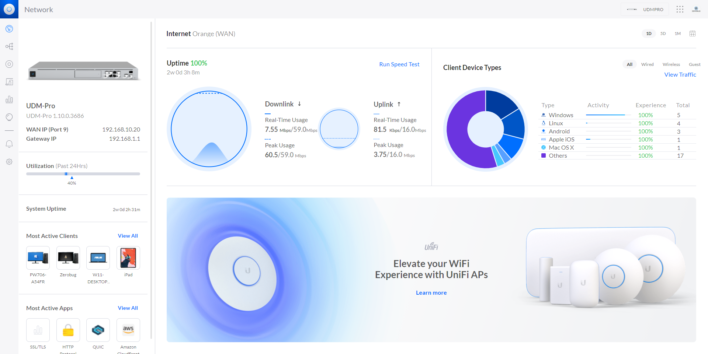


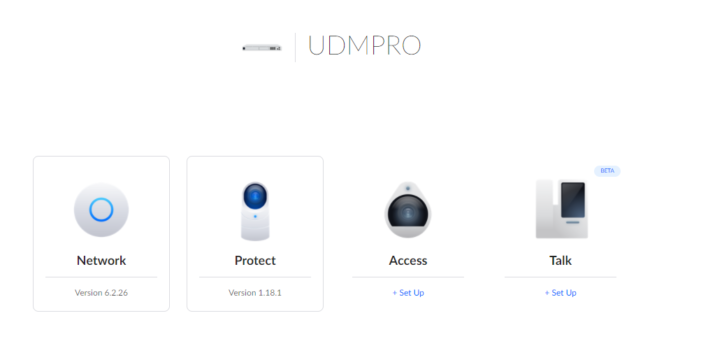
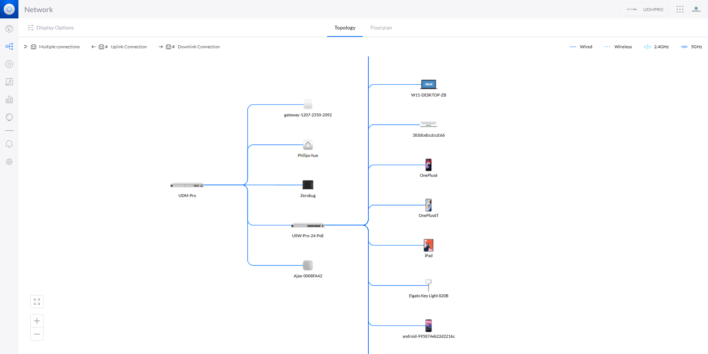
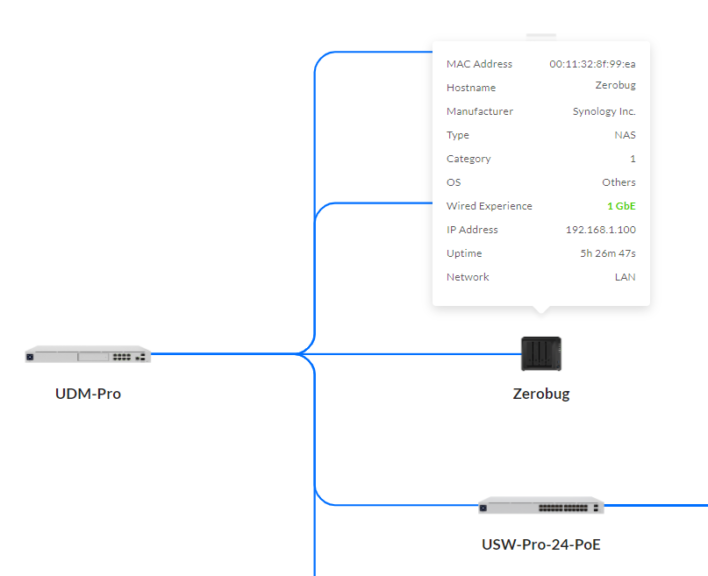
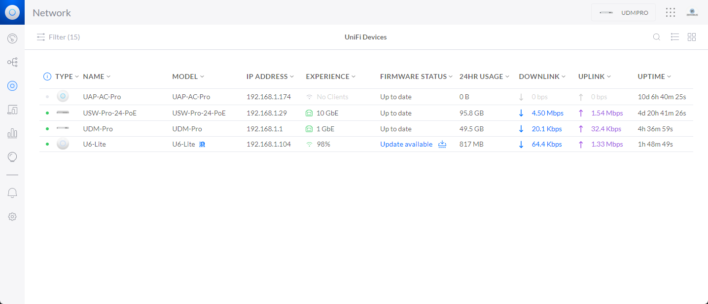
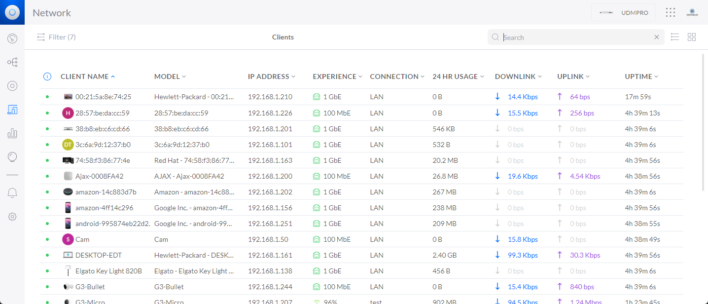
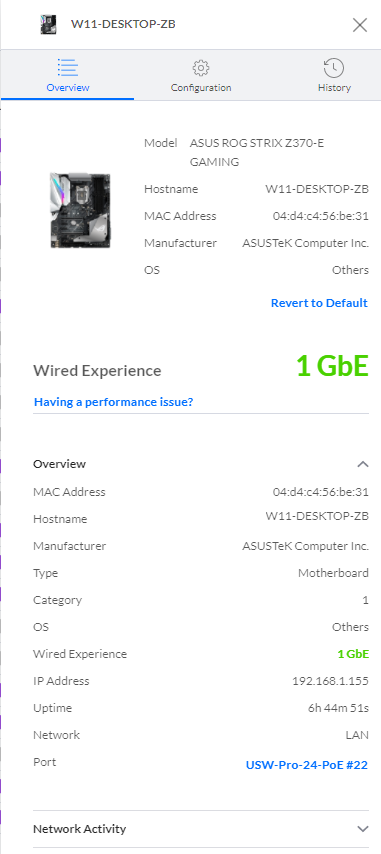
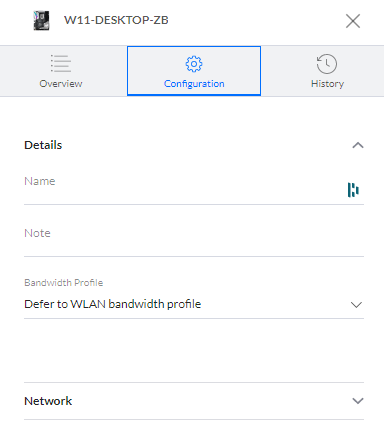
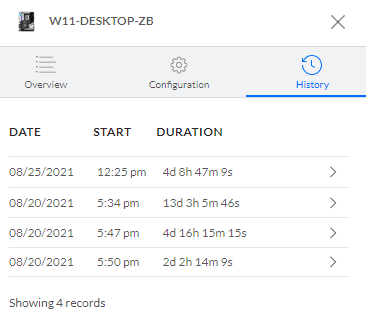
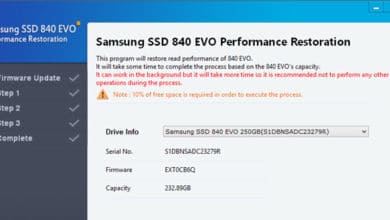



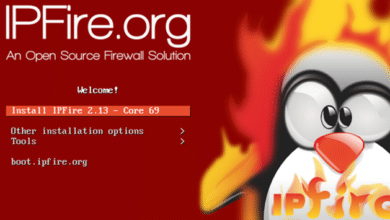
Bonjour Mickael,
Avec la mise a jour récente de l’udm, as tu essayé de te passé de ta livebox ?
j’ai acheté un UDM Pro et je ne sais pas encore vers quel operateur me dirigé.
Merci pour ton aide
Salut Mickael,
Merci pour cet article
As-tu reussi à obtenir IPV6 depuis la livebox sur les réseaux portés par ton UDM Pro ?